يمكن تخصيص البريد الجماعي بسهولة من خلال برنامج MS Word وبرامج أخرى ، ولكن قد يكون من الأصعب تخصيص رسائل البريد الإلكتروني الجماعية.
كشفت شركة استشارية تدعى IT4SmallBusiness عن أداة دمج بريد إلكتروني بسيطة في شكل قالب محرر مستندات Google. تحذير واحد: لا يحب Gmail أن يرسل مستخدموه عددًا كبيرًا من الرسائل في آنٍ واحد ، وأن يكون المحتوى غير المرغوب فيه هو مصدر الإزعاج ، لذا قد تحتاج إلى تقييد البريد أو تفريغه على مدار ساعات أو أيام. فيما يلي كيفية استخدام الأداة:
- تأكد من تسجيل الدخول إلى Gmail ومحرر مستندات Google.
- افتح نسخة من أداة جدول البيانات هنا (أو هنا إذا لم يعمل الرابط الأول لك).
- هناك ثلاث علامات تبويب يمكنك الوصول إليها من الأسفل. الأول يحتوي على تعليمات مفصلة ، وأهمها: لا تحذف أو تعدل أي شيء في خلية حمراء.
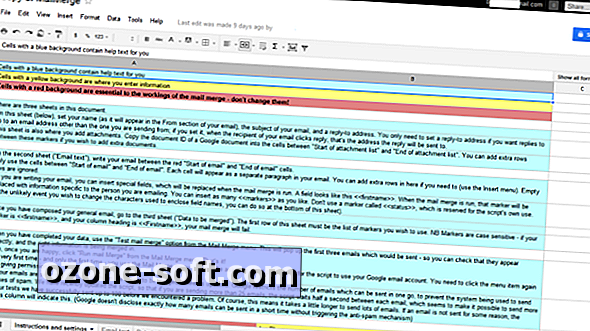
- لبدء كتابة البريد الإلكتروني الخاص بك ، فقط انقر فوق علامة التبويب الثانية ، المسمى نص البريد الإلكتروني. إذا كنت ترغب في إضافة حقول التخصيص إلى ما وراء الاسم الأول والحاضر ، فما عليك سوى إضافة أقواس مزدوجة <> والتأكد من تهجئة الحقل بالطريقة نفسها في كل مرة تستخدمها.

- انقر فوق علامة التبويب الثالثة ، البيانات المراد دمجها ، لإضافة عناوين البريد الإلكتروني وغيرها من المعلومات. إذا قمت بإضافة حقول تخصيص جديدة في الخطوة أعلاه ، فستحتاج إلى إدخالها في الصف العلوي. قم باستيراد بياناتك أو لصقها في جدول البيانات.

- لمعرفة ما إذا كان سيعمل ، حدد اختبار دمج المراسلات من قائمة دمج المراسلات على يمين قائمة "تعليمات". (إذا لم تتمكن من رؤيتها ، فحاول إعادة تحميل صفحتك.) يؤدي ذلك إلى إظهار الرسائل الثلاث الأولى كاختبارات لمعرفة ما إذا كان الدمج يعمل أم لا. ستحتاج إلى تفويض البرنامج النصي في المرة الأولى التي تستخدمه فيه.

- إذا كانت تبدو جيدة ، فاختر تشغيل دمج المراسلات من قائمة دمج المراسلات ودع البرنامج النصي يعمل بسحره.
هذا هو! انها بسيطة جدا ، لكنها ما زالت قوية.
بفضل ريد فيريت على الرابط!
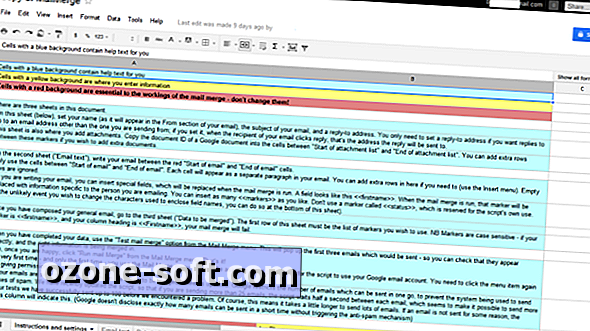













ترك تعليقك